VPN Host-LAN z użyciem haseł jednorazowych TOTP
Jednorazowe hasło TOTP (Time One Time Password) jest generowane na podstawie bieżącego czasu oraz klucza Secret.
Wsparcie TOTP dla użytkowników zdalnych VPN w routerach:
– Vigor 2962/3910 od wersji firmware 4.3.1
– Vigor 2865/2927 od wersji firmware 4.4.2
– Vigor 2915 od wersji firmware 4.4.2
– Vigor 2135/2765 od wersji firmware 4.4.2
Routery Vigor obsługują TOTP dla PPTP, L2TP/IPsec, IPsec XAuth, IKEv2 EAP, SSL VPN, OpenVPN
Spis treści:
Serwer VPN – router Vigor
Generator TOTP
Klient VPN – Smart VPN Client
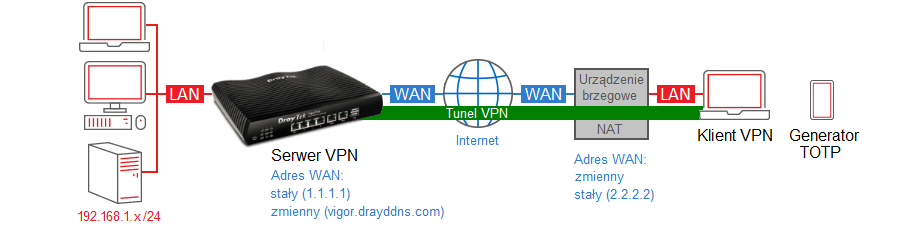
IKEv2 EAP wymaga użycia certyfikatu.
L2TP/IPsec z kluczem wymaga zdefiniowania klucza wspólnego.
Jeśli serwer VPN posiada zmienny publiczny IP to skorzystaj z dynamicznego DNS, aby komunikować się z routerem poprzez adres domenowy.
Zapoznaj się z przykładem Dynamiczny DNS (DrayDDNS).
Serwer VPN – router Vigor
Przejdź do zakładki VPN and Remote Access >> Remote Access Control.
Zweryfikuj ustawienia czasu routera.
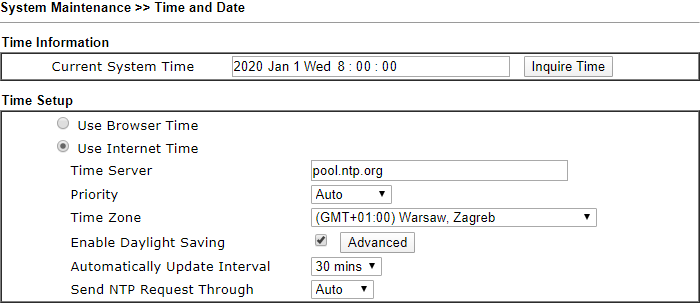
Przejdź do zakładki VPN and Remote Access >> Remote Dial-in User.
Kliknij dowolny indeks np. 1, aby stworzyć lokalne konto użytkownika VPN.
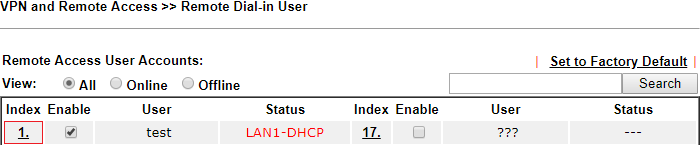 Wybierz/wypełnij następujące pola:
Wybierz/wypełnij następujące pola:
– Zaznacz Enable.
– W polu Idle Timeout wpisz 0 jeśli Vigor ma pozostawić połączenie pomimo braku ruchu.
– Zaznacz protokół VPN, który będzie wykorzystywany przez klienta.
– Wpisz nazwę użytkownika w polu Username (w omawianym przykładzie użytkownik ‘test’).
– Zaznacz Enable Time-based One-Time Passwords, aby używać haseł jednorazowych zamiast statycznego hasła.
– Dostarcz tajny klucz lub kod QR do generatora TOTP
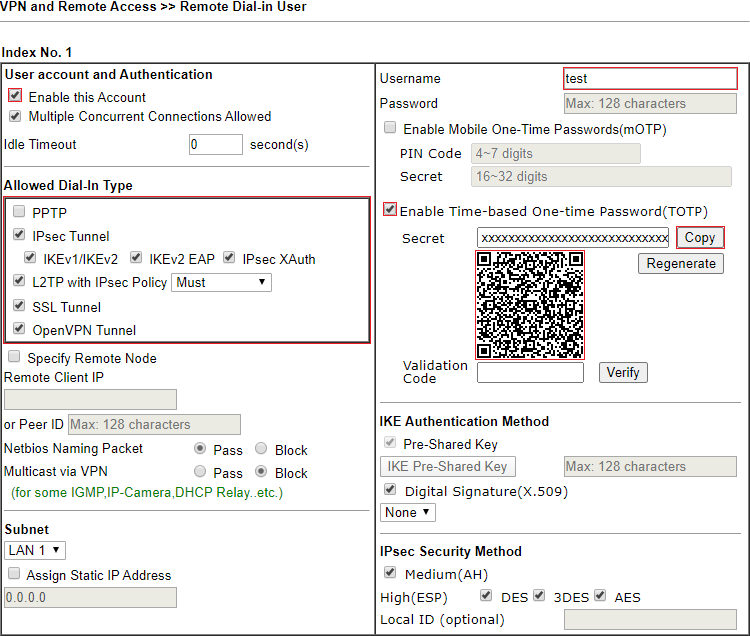 Po zestawieniu połączenia przez klienta VPN przejdź do zakładki VPN and Remote Access >> Connection Management.
Po zestawieniu połączenia przez klienta VPN przejdź do zakładki VPN and Remote Access >> Connection Management.
Generator TOTP
Jako generator TOTP możesz użyć aplikacji na urządzenie mobilne.
Android np. Google Authenticator , TOTP Authenticator
iOS np. Google Authenticator
Pobierz, zainstaluj i uruchom aplikację.
Dodaj nowy profil przez zeskanowanie QR lub wpisanie tajnego klucza – dane muszą się zgadzać z ustawieniami w profilu VPN klienta w routerze.


Klient VPN – Smart VPN Client
DrayTek Smart VPN Client możesz pobrać m.in. ze strony www.draytek.pl (Wsparcie>>Narzędzia).
Zainstaluj a następnie uruchom oprogramowanie.
Przejdź do zakładki Profile.
Kliknij przycisk Wstaw, aby dodać nowy profil.
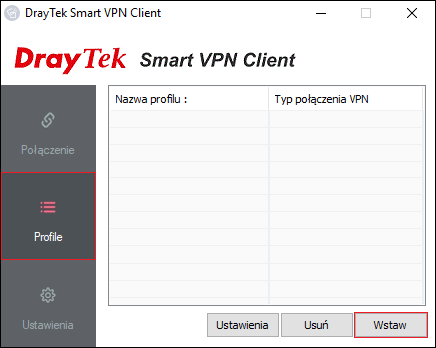 Wypełnij informacje dotyczące serwera oraz logowania:
Wypełnij informacje dotyczące serwera oraz logowania:
– W polu Nazwa profilu wpisz dowolną nazwę połączenia.
– W polu Typ wybierz protokół VPN, który będzie wykorzystywany przez klienta.
– W polu IP lub nazwa hosta wpisz adres IP routera (w przykładzie 1.1.1.1) do którego zestawiasz tunel VPN albo jego adres domenowy (w przykładzie vigor.drayddns.com).
– W polu typ uwierzytelniania wybierz Użytkownik i hasło.
– W polu Użytkownik wpisz odpowiednią nazwę zgodną ze stworzonym profilem. W omawianym przykładzie użytkownik ‘test’.
– W polu Hasło nie wpisuj hasła
– Wyłącz opcję Zapamiętaj moje poświadczenia
– Włącz opcję Zawsze pytaj o poświadczenia
 Wybierz utworzony profil i kliknij Połącz.
Wybierz utworzony profil i kliknij Połącz.
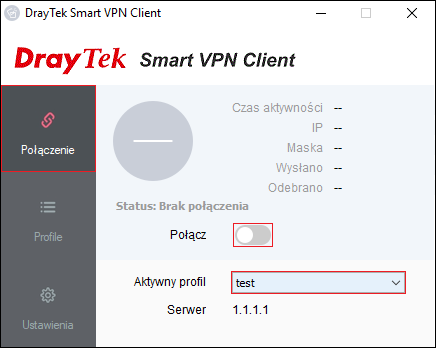
Wygeneruj hasło w generatorze TOTP.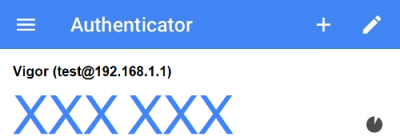 Wpisz jednorazowe Hasło.
Wpisz jednorazowe Hasło.











